Schnellstart ist eine neue Option, die seit dem Apple Update für iOS 11 verfügbar ist, und Nutzern ein einfaches, automatisches Setup ihres iPhones oder iPads und Datenübertragung von alten iOS Geräten ermöglicht. Per Schnellstart können Sie Einstellungen, App-Informationen, Fotos und mehr von Ihrem alten iPhone auf Ihr neues iPhone/iPad übertragen. Vor iOS 12.4 müssen Sie ein Back-Up Ihres alten Geräts auf iCloud hochladen und dann per Schnellstart dieses Back-Up auf Ihr neues Smartphone laden. Seit iOS 12.4 erlaubt der Schnellstart Ihnen den direkten Datentransfer, entweder kabellos oder indem Sie Ihr altes iPhone mit einem Lightning-zu-USB-3-Camera-Adapter mit dem neuen iPhone verbinden.
Obwohl Schnellstart nutzerfreundlich ist, können hierbei Probleme auftauchen.
- Zum Beispiel kann es sein, dass der iPhone Schnellstart-Bildschirm wird nicht angezeigt beim Start des neuen iPhones.
- Zwei iPhones erkennen einander möglicherweise nicht.
In diesem Artikel zeigen wir Ihnen einige Lösungsmöglichkeiten. Lesen Sie den Artikel, um eine passende Lösung für Ihr Problem zu finden.
Nicht verpassen
Wie lange dauert eine iPhone Wiederherstellung über iTunes/iCloud (opens new window)
Move to iOS funktioniert nicht oder bricht ab - Problemlösung (opens new window)
Wie Sie den Schnellstart bei iPhones mit iOS 13/12/11 durchführen
Vergewissern Sie sich vor dem Schnellstart, dass beide Geräte auf iOS 11 oder neuer laufen. Die Version muss nicht dieselbe sein. Sie könne z.B. auch Daten zwischen einem neuen iPhone XS mit iOS 12.4 und einem alten iPhone 8 mit iOS 12 übertragen. Wenn Sie jedoch das iPhone Migrationsfeature nutzen wollen, also die Datenübertragung ohne den Zwischenstopp über iCloud oder iTunes, dann müssen beide Geräte auf iOS 12.4 oder neuer laufen.
Außerdem sollten Sie Ihr neues iPhone neben Ihr altes legen, da der Schnellstart-Bildschirm nur angezeigt wird, wenn beide Geräte nah beieinander liegen. Überprüfen Sie dann, ob auf Ihrem alten Gerät Bluetooth aktiviert ist, und ob beide Geräte genügend Akkuladung haben. Das Setup wird länger dauern und im Falle eines leeren Akkus abgebrochen werden.
Nicht verpassen: [*Gelöst] iPhone lädt nicht mehr oder lädt langsam* (opens new window)
Wenn Sie trotz dieser Anleitung Probleme mit dem Schnellstart haben, probieren Sie die folgenden Tipps aus.
Fehlerbehebung: Schnellstart fehlgeschlagen für das Setup eines iPhones 11/XS/XR/X/8
# 1. Neustart des iPhones/iPads
Wenn eines Ihrer Geräte während des Prozesses hängen bleibt und der Schnellstart für das Setup Ihres iPhones 11/XS/XR/X/8 nicht funktioniert, können Sie einen Neustart versuchen. Dafür müssen Sie nur den Power- und Lautstärke-Knopf auf der Seite gedrückt halten (bei iPhone 8 oder älteren Modellen halten Sie nur den Power-Knopf gedrückt) bis der Ausschalten-Slider erscheint.
Bei iPads halten Sie den Top (oder Side) Knopf gedrückt. Dann ziehen Sie den Slider, um Ihr iPhone/iPad auszuschalten. Danach halten Sie erneut den Knopf gedrückt, bis das Apple-Logo erscheint, und Ihr iPhone/iPad schaltet sich ein.

Falls das iPhone nicht reagiert, können Sie einen Neustart erzwingen. Auf iPhone 11/11 Pro/XS/XR/X drücken Sie erst kurz auf Lautstärke erhöhen, dann auf Lautstärke vermindern, und dann halten Sie den Power-Knopf gedrückt, bis das Apple-Logo erscheint. Auf iPhone 7 halten Sie den Power-Knopf und den Lautstärke vermindern Knopf gedrückt.
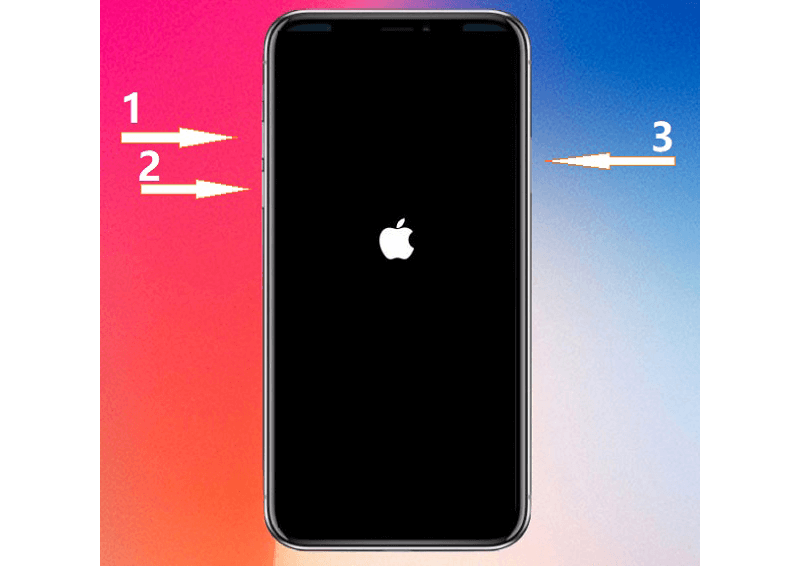
# 2. Wechseln Sie den Adapter oder das Kabel
Wenn Sie ein USB-Kabel und ein Lightning-zu-USB-3-Camera-Adapter benutzen, um zwei iPhones zu verbinden, und der Schnellstart nicht funktioniert, dann überprüfen Sie den Adapter und das Kabel. Viele Kabel von Drittanbietern funktionieren nicht mit Apple-Produkten, also vergewissern Sie sich, dass Ihr Lightning-Kabel das beim Kauf des iPhones mitgelieferte Kabel ist, oder überprüfen Sie, ob Kabel und Adapter funktionieren. Wenn nicht, tauschen Sie Adapter und Kabel aus, um das Problem zu lösen.
# 3. Manuelles Setup des iPhones/iPads
Eine weitere Lösung für Probleme mit dem Schnellstart ist ein manuelles Setup des iPhones oder iPads. Für ein manuelles Setup müssen Sie keine zwei iPhones verbinden, sondern wählen einfach die Option, das iPhone als neues iPhone einzurichten.
Statt die Daten und Einstellungen über den Schnellstart zu übertragen, können Sie ein professionelles Datenübertragungstool benutzen – FonePaw DoTrans (opens new window) hilft Ihnen dabei, die Daten, die Sie auf Ihrem neuen iPhone haben möchten, zu übertragen. Außerdem können Sie mit diesem Tool Daten zwischen verschiedenen Geräten verschieben, wie z.B. iPhone und Android und iPhone und iPad. Es ist nutzerfreundlich – folgen Sie einfach den hier beschriebenen Schritten, um Ihre Daten von Ihrem alten iPhone auf Ihr neues zu übertragen.
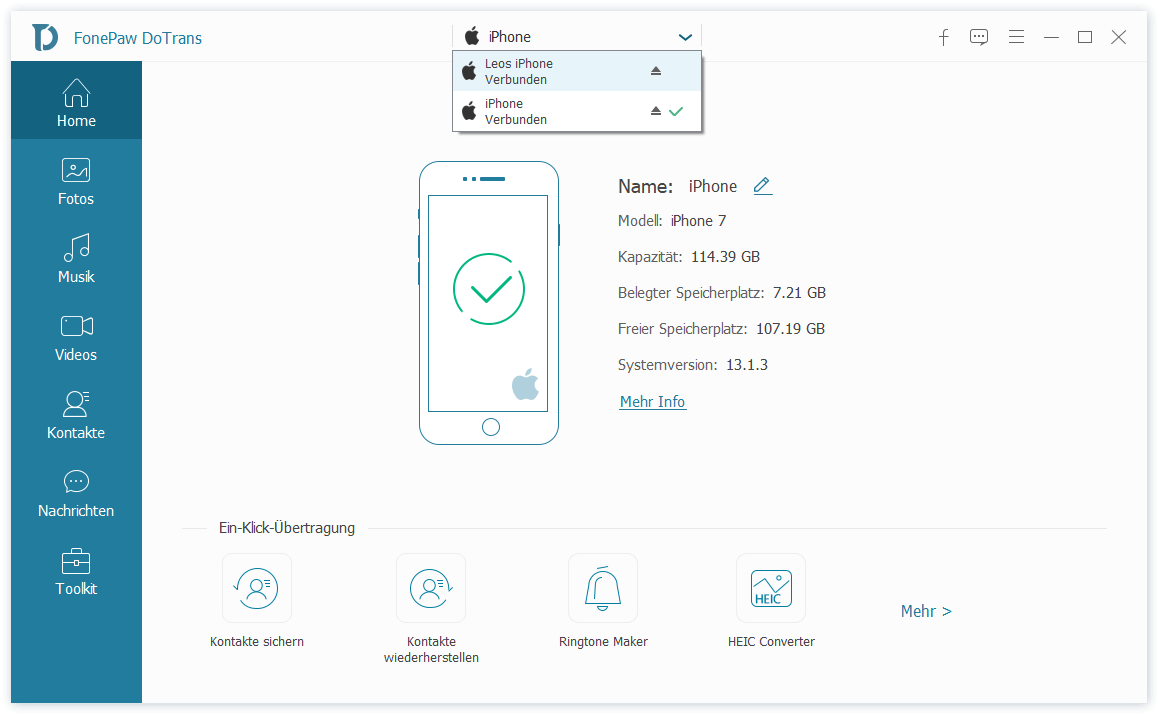
Setup Ihres neuen iPhones:
Schritt 1: Legen Sie zuerst Ihre SIM-Karte in das neue Gerät ein, dann schalten Sie Ihr neues iPhone an und wählen die Standardsprache aus.
Schritt 2: Verbinden Sie sich mit einem WLAN-Netzwerk und geben Sie, falls notwendig, das Netzwerk-Kennwort ein. Sie können auch ein Mobiles Netzwerk benutzen.
Problemlösung: iPhone/iPad WLAN ausgegraut und lässt sich nicht einschalten (opens new window)
Schritt 3: Richten Sie Face ID oder Touch ID und ein Passwort ein, mit dem Sie Ihr iPhone entsperren oder Einkäufe autorisieren können. Drücken Sie auf Fortfahren und folgen Sie den Anweisungen.
Schritt 4: Auf dem Apps & Daten Bildschirm tippen Sie auf „Als neues iPhone konfigurieren“ und geben die mit Ihrer Apple ID verbundenen E-Mail-Adresse. Folgen Sie den angezeigten Anweisungen, um das Setup durchzuführen.
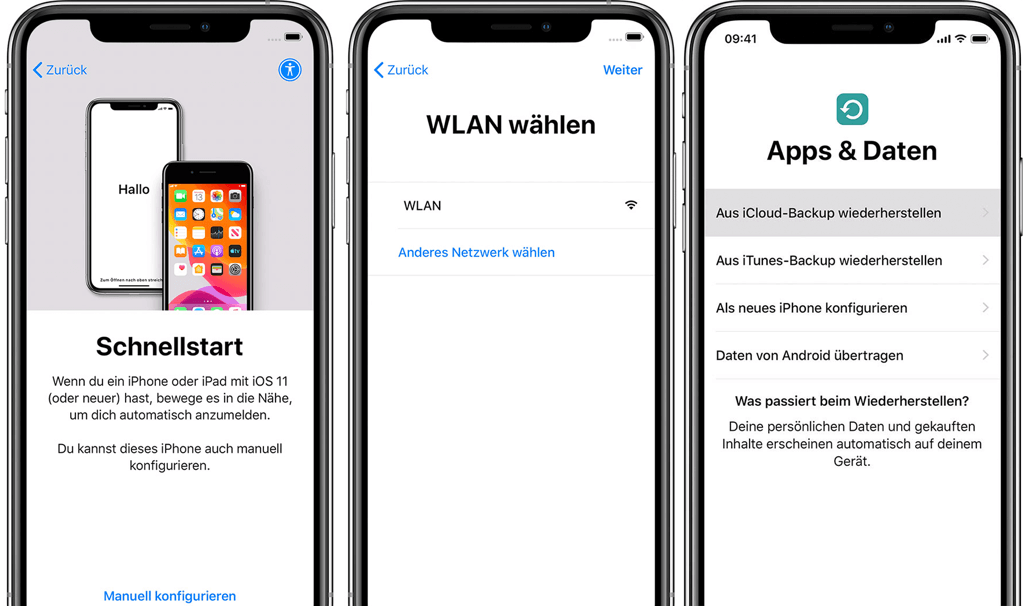
Übertragen Sie mit FonePaw DoTrans die Daten auf Ihr neues iPhone:
Schritt 1: Starten Sie FonePaw DoTrans
Nach dem Herunterladen und Installieren der Software starten Sie das Programm auf Ihrem Computer.
Schritt 2: Verbinden Sie beide iPhones mit dem Computer.
Verbinden Sie das alte und neue iPhone mit USB-Kabeln mit dem Computer. Sobald DoTrans die Geräte erkennt, werden die iPhones auf dem Bildschirm angezeigt. Legen Sie Ihr altes iPhone als Quellgerät und Ihr neues als Zielgerät fest.
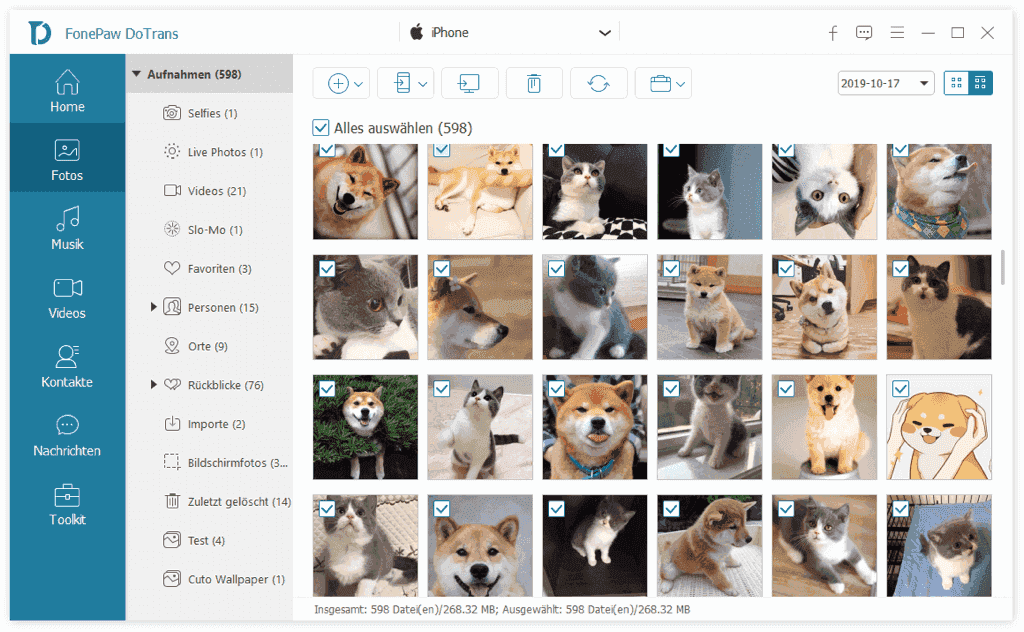
Schritt 3: Übertragen Sie Daten vom alten iPhone zum neuen iPhone.
Im Interface sehen Sie verschiedene Dateiarten wie Musik, Fotos, Videos, Nachrichten, etc. Klicken Sie auf eine Dateiart, z.B. Fotos, und alle Fotos auf Ihrem alten iPhone werden angezeigt. Markieren Sie die gewünschten Fotos und drücken Sie auf Aufs Gerät übertragen > Name des neuen iPhones, um die Bilder auf Ihr neues Gerät zu übertragen. Sie können auf diese Weise auch Videos, Kontakte und [Musik auf das neue iPhone übertragen].
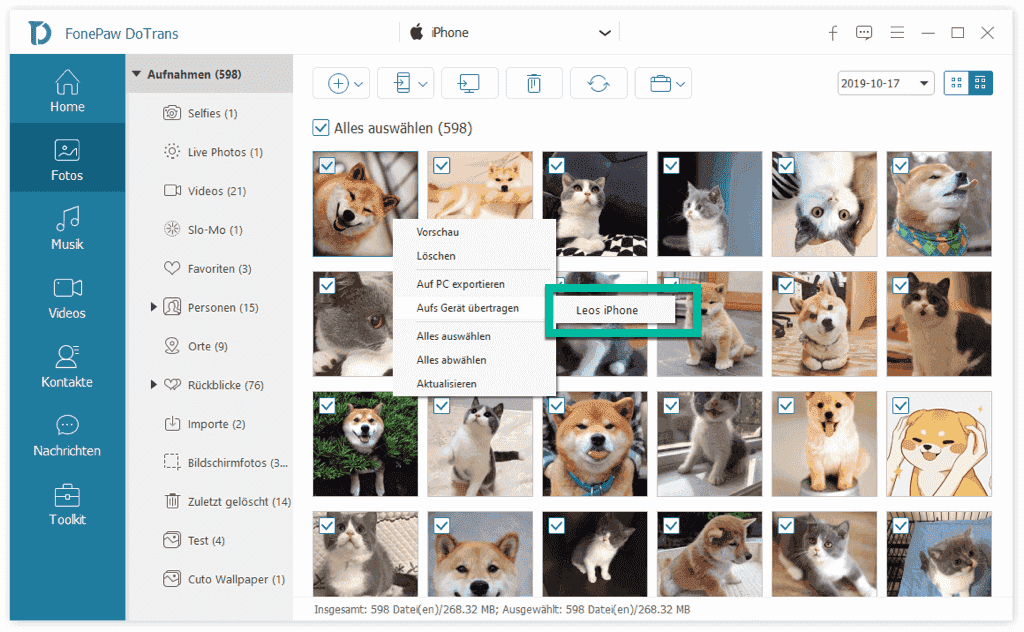
Schnellstart ist ein nettes Feature, aber manchmal funktioniert es einfach nicht. Die genannten Methoden sollten jedoch dabei helfen, Ihre Probleme zu lösen und den Schnellstart reibungslos verlaufen zu lasen.
- Hot Artikel
- 5 Wege: Gelöschte Dateien wiederherstellen auf Windows 10/8/7
- Top 6 kostenlose Bildschirm-Recorder ohne Wasserzeichen
- Android: USB-Debugging aktivieren trotz Display Defekt und Daten retten
- Wie man ein Amazon Prime Video auf den PC und Mac herunterlädt und rippt
- [Kostenlos] Das beste USB-Stick-Reparieren-Tool















